
한글에서 문단 정렬하는 방법 및 단축키를 알아보겠습니다. 한글에서 제공되는 정렬은 6개로 양쪽 정렬(기본 설정), 왼쪽 정렬, 가운데 정렬, 오른쪽 정렬, 배분 정렬, 나눔 정렬이 있습니다. 각 정렬이 되는 방식과 단축키를 확인해 보겠습니다. 우선, 각 정렬이 되는 방식입니다.
정렬 방식
양쪽 정렬: 한글에서 기본으로 설정된 문단 정렬입니다. 마지막 줄을 제외하고 줄의 양 끝에 맞춰 정렬됩니다. 공백의 너비가 줄에 있는 글자 수에 따라 달라집니다.
가운데 정렬: 문단 정렬을 가운데로 정렬합니다. 공백의 너비가 변하지 않습니다.
왼쪽 정렬: 문단을 왼쪽으로 정렬합니다. 가운데 정렬과 마찬가지로 공백의 너비가 변하지 않습니다.
오른쪽 정렬: 오른쪽으로 문단을 정렬합니다. 가운데 정렬, 왼쪽 정렬과 동일하게 공백의 너비가 변하지 않습니다.
배분 정렬: 마지막 줄을 포함해 무조건 양 끝으로 정렬됩니다. 줄에 있는 단어를 기준으로 정렬됩니다.
나눔 정렬: 배분 정렬과 같이 마지막 줄을 포함해 무조건 양 끝으로 정렬됩니다. 줄에 있는 공백의 폭을 동일하게 정렬합니다.
문단 정렬하는 방법


문단을 정렬하는 방법은 서식 탭을 선택하면 리본 메뉴에 문단 정렬이 표시됩니다. 문단 정렬을 클릭하면 6개의 정렬 방법 중 원하는 방식을 선택해 주면 됩니다.

다른 방법으로는 서식 탭으로 이동할 필요없이 도구 상자에서 정렬을 변경할 수 있습니다. 가장 우측에 있는 줄 간격 왼 쪽에 보이는 아이콘들이 문단 정렬 아이콘입니다. 마우스를 올리면 각 정렬의 이름이 표시되며 정렬 방식도 툴팁으로 확인이 가능합니다.
단축키로 문단 정렬하는 방법

단축키로 문단 정렬하는 방법을 알아보겠습니다. 위 이미지에 보이는 정렬이 양쪽 정렬로 한글에서 기본 설정된 정렬입니다. 단축키는 Ctrl + Shift + M입니다. 마지막 줄을 제외한 줄이 양 끝에 정렬됩니다.
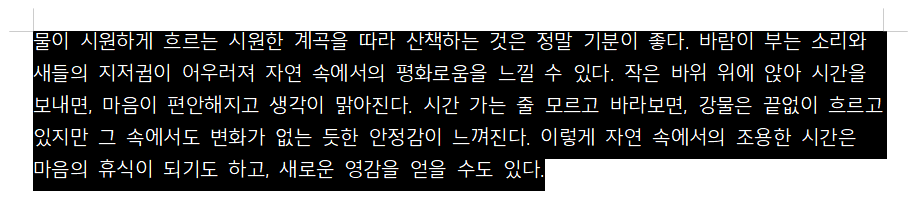
왼쪽으로 정렬하는 방법입니다. 정렬 하려는 문단을 블록으로 지정해준 뒤에 Ctrl + Shift + L을 단축키를 누르면 문단이 왼쪽으로 정렬됩니다.

왼쪽 정렬이 되면, 양 끝으로 정렬되지 않고 단어 기준으로 줄이 넘어가게 됩니다.

가운데 정렬은 Ctrl + Shift + C 단축키를 사용하면 됩니다. 왼쪽 정렬과 마찬가지로 단어 기준으로 줄이 넘어가며 공백의 폭이 변하지 않고 동일하게 공백이 유지됩니다.

Ctrl + Shift + R 단축키를 사용하면 글자가 오른쪽에 정렬됩니다. 왼쪽 정렬, 가운데 정렬과 마찬가지로 단어 기준으로 줄이 바뀌고 공백의 폭이 동일합니다.

단축키 Ctrl + Shift + T를 사용하면 배분 정렬이 됩니다. 단어를 기준으로 양 끝이 맞춰지게 됩니다.

마지막 나눔 정렬은 단축키가 존재하지 않습니다. 나눔 정렬은 공백의 폭을 동일하게 맞춘 뒤에 양쪽으로 정렬됩니다.
'한글' 카테고리의 다른 글
| 한글에서 글자 크기 단축키로 조절하는 방법 (0) | 2024.04.22 |
|---|---|
| 한글에서 상용구를 등록하는 방법 (0) | 2024.04.19 |
| 한글에서 화면 축소 후에 한 페이지씩 보는 방법 (0) | 2024.04.10 |
| 한글에서 리본 메뉴, 도구 상자 없어졌을 때 해결하는 방법 (0) | 2024.04.10 |
| 한글에서 표를 위 또는 아래로 정렬하는 방법 (0) | 2024.04.09 |